Kiến thức tin học
Thay đổi thời gian tự động lưu (Auto Save) trên Word, Excel, PowerPoint
Mặc định 10 phút là thời gian Word, Excel và PowerPoint tự động lưu lại tài liệu đang soạn thảo của bạn. Vì vậy nên trước 10 phút đó mà ứng dụng hoặc máy tính bị đơ hay mất điện thì quả thật là rất tai hại. Hãy thay đổi ngay thiết lập này với thời gian tự động lưu nhanh nhất là 1 phút.
Lưu ý: Cách thay đổi thời gian tự động lưu trên Word, Excel và PowerPoint là hoàn toàn giống nhau nên chỉ lấy hình minh họa trên Word, với Excel và PowerPoint thì bạn làm tương tự nha.
1. Với Word, Excel, PowerPoint 2003 & 2007
Bước 1: Tại cửa sổ Word/Excel/PowerPoint, bạn chọn Menu(File) -> Word Options

Bước 2: Chọn phần Save trong menu bên trái. Sau đó nhìn sang bên phải, thay đổi thời gian trong phần Save AutoRecover information every . Thời gian tự động lưu ở đây được tính bằng phút (minutes). Nhỏ nhất bạn có thể đặt là 1 phút thôi.
Sau khi chọn xong, bạn nhấn nút Save để lưu lại thay đổi.
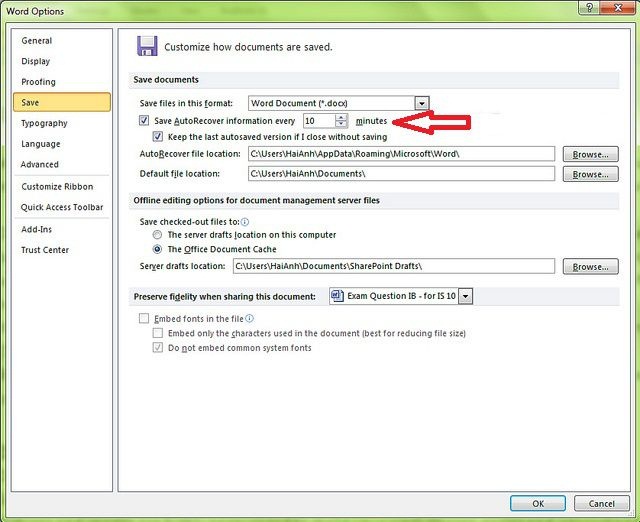
2. Với Word, Excel, PowerPoint 2010/2013 và 2016
Bước 1: Tại cửa sổ Word/Excel/PowerPoint, bạn nhấn vào tùy chọn File trên thanh công cụ.
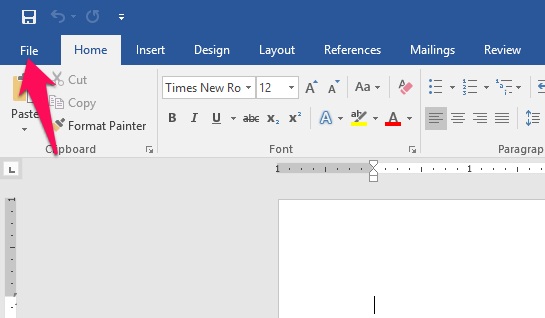
Bước 2: Khi cửa sổ File được mở, bạn chọn Options .
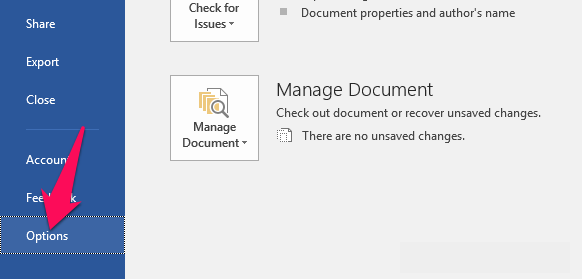
Bước 3: Bạn chọn Save trong menu bên trái, sau đó nhìn sang bên phải thay đổi thời gian tự động lưu trong phần Save AutoRecover information every . Mặc định là 10 phút (minutes), bạn có thể thay đổi thời gian tự động lưu nhanh nhất là 1 phút.
Sau khi chọn xong, bạn nhấn nút Save để lưu lại thay đổi.
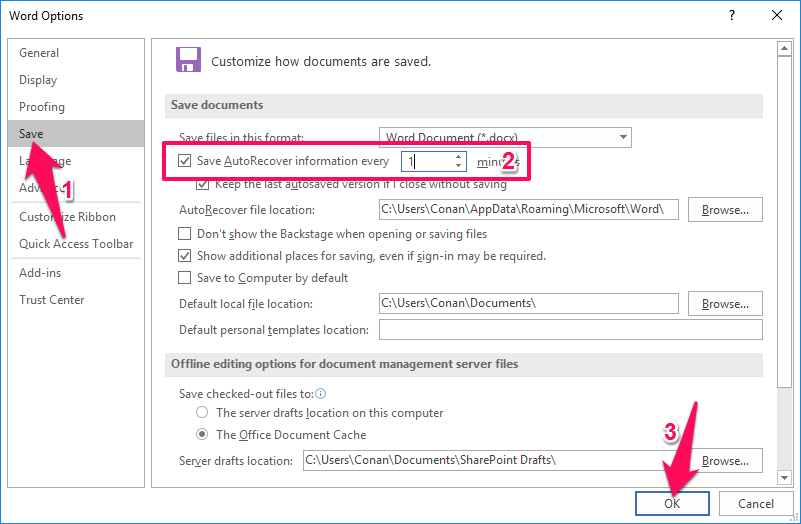
Vậy là từ nay các công cụ Word, Excel và PowerPoint sẽ tự động lưu lại những thay đổi của bạn sau 1 phút, không lo bị mất công sức khi máy tính gặp sự cố nữa rồi.
Chúc các bạn thành công!!!

